教程网首页 > 百科教程 > ps教程 》 PS鼠绘动漫角色眼睛
PS鼠绘动漫角色眼睛
效果图:

从基础开始,画出脸型鼻子嘴巴耳朵。
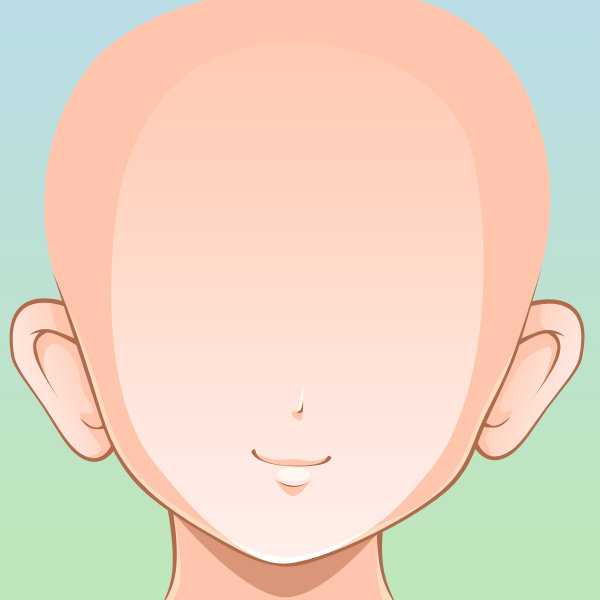
文件>新建图层(Control + Shift + N),然后使用钢笔工具(P),在脸的中间画一条路径。
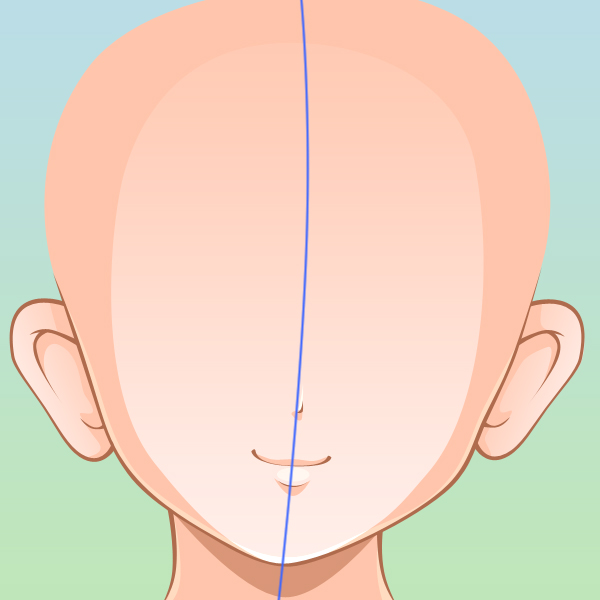
接下来,使用钢笔工具去画两个水平线。一个普通人的脸,鼻子会在横线的底部,眉毛会在横线的最顶端。
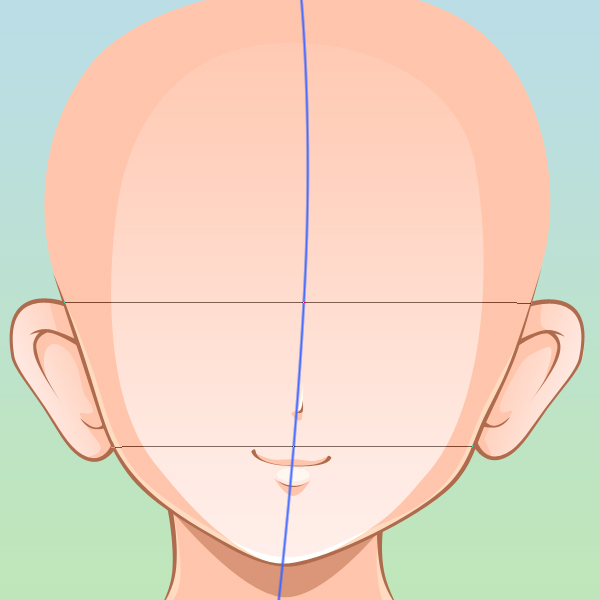
在画路径之前, 需要画一条形状的线在头上,再提供一条给眼睛的形状和角度作指引的线。在底部的线应该在鼻子的上方,随着头的角度,顶部线应该随着底部线的弯曲。
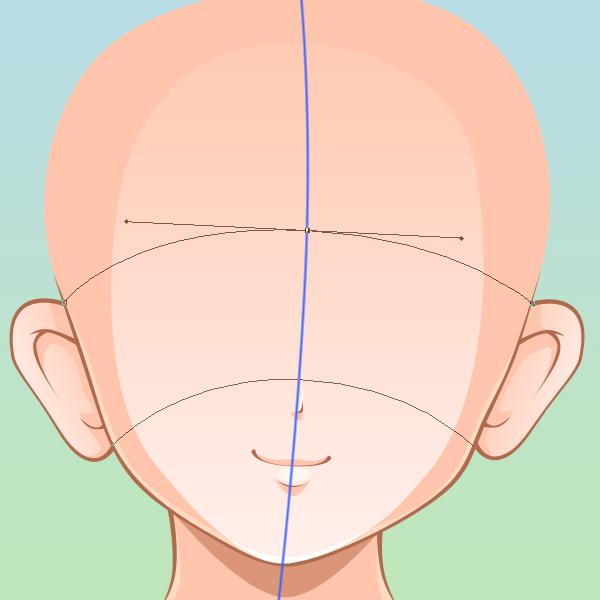
右键>删除路径。
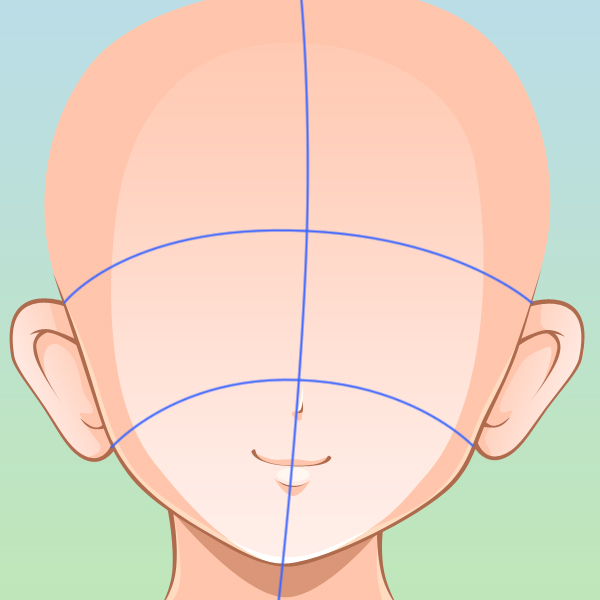
开始绘画眼睛,文件>新建图层New 开始绘画,使用指导曲线去粗糙的画一下眼睛的顶部和底部。等距离地分布在中线的两侧,并且大概位于每个半脸的中央。
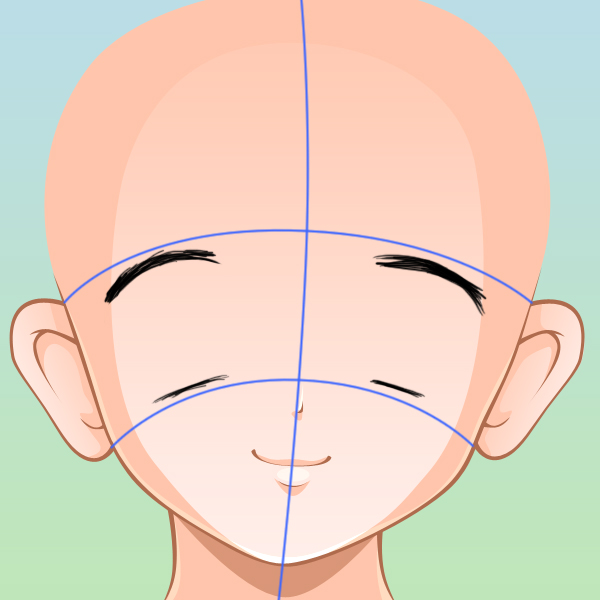
接下来,在所画的两条横曲线之间画眼睛的形状。
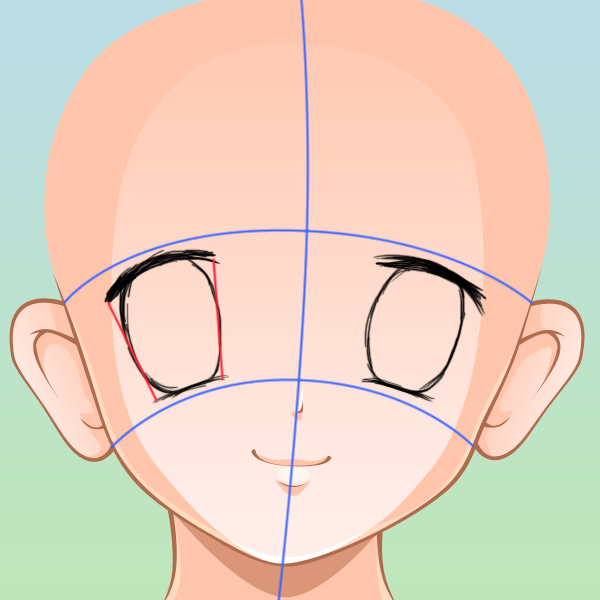
继续在眼睛的外侧画曲线。使得眼睛的形象更逼真一些。
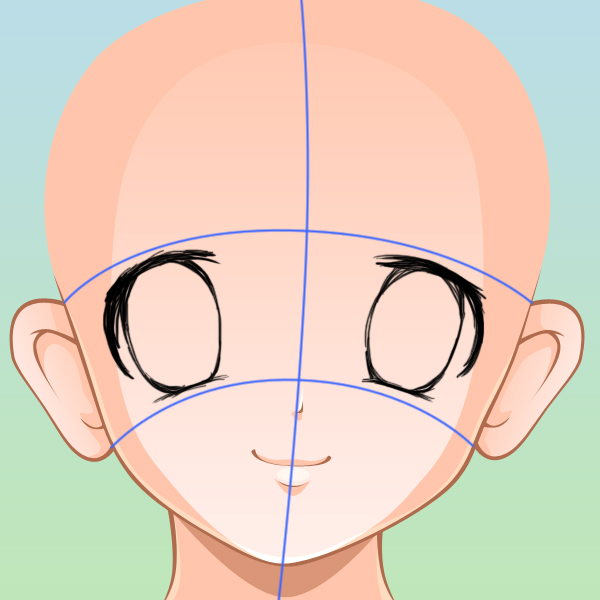
在顶端的曲线外侧向中心继续轻轻地画,但是不要画得太长。同样给每边加了三根睫毛来让人物的形象更加女人味。
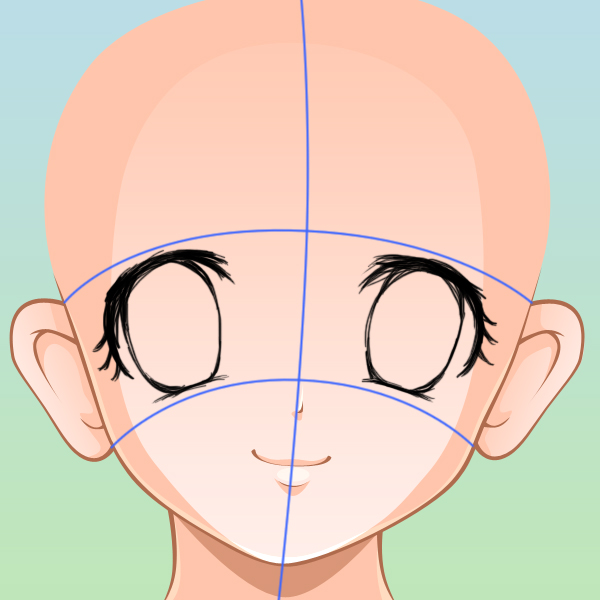
隐藏指导图层,把素描层的不透明度降低到25%。选择钢笔工具(P)。
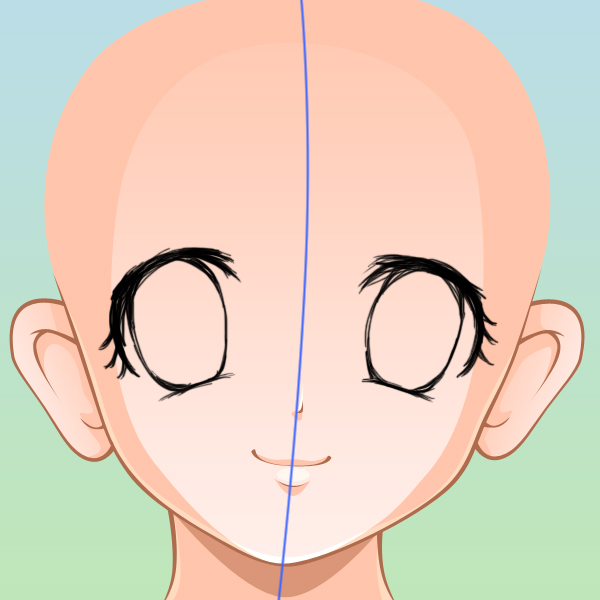
用钢笔工具给眼睛画艺术线条。

添加两个细线条,在各个眼睛的上部代表眼皮。

给眼白上色,选择灰白色,跟淡蓝色混合,并且把眼睛画成白色。

选择一个更暗更饱和的风格来做阴影,这个阴影是加在眼睛的顶端。这是由眼睑和睫毛造成的阴影,并且应该被加在眼睛白色区域的顶部。选中阴影图层,右键>创建剪切蒙版,将阴影图层放到眼白层下方。

在阴影图层的下方,加一个50%透明度的阴影。

选择一个基础颜色并且画出眼球的形状。

用一个更暗更饱和的颜色加在第一层阴影上,作为一个瞳孔。阴影应该覆盖眼睛的大部分,留下一个马蹄形状在眼球的下半部分。

用同样的颜色添加一个相似的形状,但是为50%的不透明度并且稍微更长一点的阴影,使它可以在第一层的阴影下被看到。

添加阴影的第三个层,再次设为50%的不透明度,在第二层下面显示。

再次选择一个更暗的色调,围绕着阴影的第一个层的底部边缘,添加月亮形状的线条,让其中一只眼睛里的稍微长一点,另一只稍微短点。

用同样暗的颜色,围绕眼球顶部添加一个阴影层,这是眼睑的阴影。

用同样的颜色,在50%的不透明度下,在最暗的区域创建第二个阴影层一个在眼睑下面,一个在瞳孔的底部。

用椭圆工具(U),在瞳孔阴影的左底部使用原始基底颜色创建一个圈。这个圈应该刚刚触碰到原始基本形状。

对眼球的顶部添加一个大圆圈,添加在右边。降低这个圆圈的不透明度到80%。

用白色40%不透明度,添加一个圈在大圈里面。

在里面添加第二个更小的白色圈,这时是80%的不透明度。

在更大的圈下面添加其他小圈。选择漂亮的绿色。

用一个比原始的基本颜色稍微亮点的颜色,给眼球的底部添加一个微妙的光亮,形状为50%的不透明度。

以同样的颜色,100%的不透明度,添加第二个光亮层到眼球的底部。



PS鼠绘动漫角色眼睛相关文章:
无相关信息扫一扫手机观看!

最新更新的教程榜单
- photoshop做立体铁铬字03-08
- ps制作字体雪花效果03-08
- ps需要win10或者更高版本得以运行03-08
- adobe03-08
- ps怎么撤销的三种方法和ps撤销快捷键以及连03-08
- ps神经滤镜放哪里03-08
- Photoshopcs6和cc有什么差别,哪个好用,新手03-08
- ps怎么给文字加纹理03-08
- ps怎么修图基本步骤03-08
- adobephotoshop是什么意思03-08











